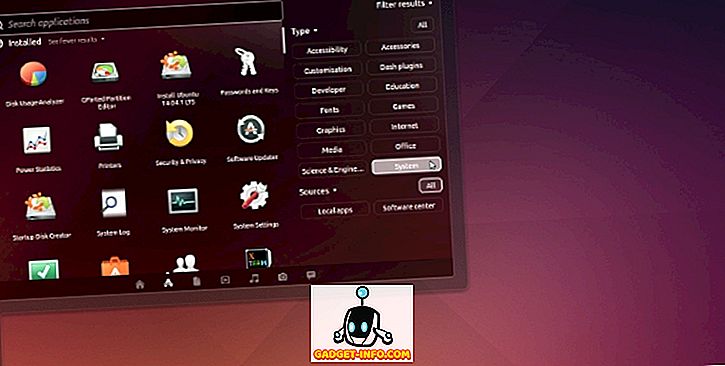Su „MacOS Sierra“ galutiniu paleidimu priešais kampą „Apple“ išleido nemažai tiek kūrėjų, tiek viešųjų. Šie betos suteikia mums supratimą apie tai, ką turėtume tikėtis iš galutinės tikėtinos iteracijos versijos OS X: macOS Sierra. Nors pavadinimas neabejotinai yra vienas iš svarbiausių naujausių OS pakeitimų, todėl visuose „Apple“ įrenginiuose daroma vienoda vardų suteikimo tvarka, naujajame atnaujinime yra daug naujų funkcijų ir pakeitimų.
Mes surengėme penkių geriausių naujų dalykų, kuriuos galite padaryti „MacOS Sierra“, sąrašą, kai gausite rankas ant jo, šį rudenį. Skaitykite toliau, kad susipažintumėte su savo artimuoju „Mac“ operacinės sistemos atnaujinimu.
1. Naudokite „YouTube“ vaizdo įrašus naudodami „Safari“ paveikslėlį režimu „Picture Mode“
Ypač pripažinta, visame internete esanti funkcija yra „Safari“, kuri pagaliau gauna vaizdą į vaizdo galimybes, kurias anksčiau naudotojai turėjo naudoti trečiosios šalies programai. Vienintelė problema, susijusi su šia funkcija, buvo ta, kad ji nebuvo naudojama su „YouTube“ vaizdo įrašais. Tačiau yra paslėptas metodas, leidžiantis jums žiūrėti „YouTube“ vaizdo įrašus „Safari“ naudojant paveikslėlį režimu „Picture“. Jei naudosite „YouTube“ vaizdo įrašus naudojant paveikslėlį režimu „Picture“, atlikite šiuos veiksmus:
1. Paleiskite „Safari“ ir eikite į „ YouTube“ ir atlikite pasirinktą „YouTube“ vaizdo įrašą .

2. Atlikite vaizdo įrašą dešiniuoju pelės klavišu (du pirštų bakstelėjimai), kuris atvers vaizdo įrašą.

3. Atlikite kitą dešinį pelės klavišą ant vaizdo įrašo. Dabar pamatysite kitą meniu su galimybe įgalinti „YouTube“ vaizdo įrašo vaizdą režimu.

4. Tiesiog spustelėkite jį ir „YouTube“ vaizdo įrašas bus rodomas „Mac“ kompiuterio paveikslėlyje režime . Šį langą galite pastatyti į bet kurį ekrano kampą ir automatiškai užsifiksuos. Cool, tiesa?

2. Įdėkite paveikslėlį į ekrano langą „Vaizdo langas“
Nors yra tikslinga, kad vaizdo paveikslėlyje esantis paveikslėlis būtų rodomas ekrano kampe, kartais galbūt norėsite tai kažkur kitur. Deja, lango nuvilkimas ekrane neleis jums to padaryti. Galite jį išbandyti. Nuvilkite paveikslėlį paveikslėlyje lange bet kurioje ekrano vietoje, o kai paleidžiate pelę, langas automatiškai paspaudžiamas prie artimiausio kampo.
Vis dėlto bet kuriame ekrano kampe galima įdėti paveikslėlį į paveikslėlį. Tiesiog atlikite toliau pateikiamus nurodymus, kad pasiektumėte:
Atkurti bet kokį vaizdo įrašą, esantį paveikslėlyje režimu. Tada paspauskite Command ir vilkite paveikslėlį į paveikslėlį langą į norimą vietą, o langas ten bus.

3. „Siri“ „Mac“
Siri pagaliau atvyko į Mac su MacOS Sierra, bet ką jis gali padaryti? Siri per daug testų ir įvairių scenarijų, kai kas nors gali norėti pasinaudoti „Siri“, kad padėtų jiems, ir mes pagaliau sugalvojome šias „Siri“ funkcijas, kurios palengvins jūsų gyvenimą „Mac“.
- „Siri“ gali padėti rasti failus ir aplankus „Mac“ sistemoje :
Paprasčiausiai paprašykite „Siri“ surasti „Mac“ kompiuteryje esančius failus ir aplankus, jei žinosite, ką jie vadinami. Vartotojai taip pat gali paprašyti „Siri“ rasti dokumentus, pagrįstus laiko rėmu. Taigi, gali paklausti Siri kažko panašaus į „ Rasti mano failus “, o „Siri“ įpareigos. Dar geriau, Siri gali atsakyti į kontekstines kryžmines užklausas. Taigi, galite pateikti kitą užklausą, kurioje sakoma: „ Tik tie, kurie buvo sukurti praėjusią savaitę“, ir jums bus pristatyti failai, kurie buvo sukurti praėjusią savaitę.

- „Siri“ gali rasti nuotraukas iš jūsų „Photos“ bibliotekos:
Taip pat galite paprašyti „Siri“ ieškoti nuotraukų iš „Photos“ bibliotekos, o „Siri“ paleidžia nuotraukas su rodomais rezultatais.

- „Siri“ taip pat gali rasti vaizdus iš interneto:
Galite naudoti „Siri“, kad rastumėte vaizdus iš žiniatinklio, o rezultatai rodomi tvarkingai. Dar geriau, tiesiog galite tiesiog nuvilkti vaizdus iš paieškos rezultatų tiesiai į programą, pvz., „Notes“, „Pages“, „Mail“ ir pan.

- Siri taip pat gali gauti sporto rezultatus:
„Siri“ taip pat gali pateikti svarbiausių sporto komandų rezultatus pagrindiniuose turnyruose. Pavyzdžiui, aš galiu paklausti Siri, kai „Manchester United“ žaidė paskutinį žaidimą, ir jis greitai duos man rezultatą. Geriausia yra tai, kad galiu pridėti šį rezultatą prie pranešimų centro kaip valdikliui ir gauti informaciją apie visus pakeitimus.

4. Universali iškarpinė
Su MacOS Sierra „Apple“ taip pat pridėjo dar vieną puikią naują funkciją - „Universal Clipboard“. Tai reiškia, kad jis leidžia vartotojams kopijuoti tekstą, vaizdus ir tt viename „Apple“ įrenginyje, o nukopijuoti duomenys gali būti įklijuojami į kiekvieną kitą „Apple“ įrenginį, kuris yra prisijungęs su tuo pačiu „iCloud“ ID. Ši funkcija naudoja „iCloud“, kad sinchronizuotų iškarpinės duomenis tarp įrenginių, todėl yra galimybė vėluoti.
Tokios funkcijos, kaip šis, dalykas yra tai, kad vartotojai tikriausiai nežino, kad jiems jų reikia, kol jie ją naudoja. Žinoma, daugelis žmonių jau norėjo, kad tokia funkcija būtų įdiegta natūraliai ekosistemoje, tačiau dauguma jų nesuprato tokios funkcijos poreikio (ar naudingumo), kol jie nepatyrė. Universali iškarpinė atveria naujas galimybes „Apple“ įrenginių naudojimui. Tai leidžia lengvai dalytis tekstu, nuorodomis ir tt Jūs galite tiesiog nukopijuoti nuorodą į savo nešiojamąjį kompiuterį ir įklijuoti jį į savo „iPhone“ (ir atvirkščiai), kad būtų lengviau bendrinti URL. Akivaizdu, kad tai taikoma ir standartiniam tekstui, vaizdams ir vaizdo įrašams. Viskas, ką galite kopijuoti ir įklijuoti viename „Apple“ įrenginyje, gali būti įklijuota ir kitame „Apple“ įrenginyje.
5. „iCloud“ saugokite darbalaukio ir dokumentų aplankus
„Apple“ kalbėjo plačiai apie „MacDC“ prie „WWDC 2016“ ateinančias saugojimo optimizavimo funkcijas. Vienas iš „MacOS Sierra“ saugojimo optimizavimo funkcijų - tai galimybė vartotojams saugoti savo darbalaukio ir dokumentų aplankus debesyje . Kaip tai padėtų? Pradedantiesiems tai reiškia, kad jūsų darbalaukis ir dokumentai yra prieinami kiekviename įrenginyje, prie kurio prijungėte „iCloud“. Sukūrėte failą namo ir išsaugojote jį savo darbalaukyje? Jums nereikia siųsti el. Laiško sau arba nešioti išoriniame atminties įrenginyje. Jis tiesiog bus pasiekiamas jūsų „Mac“, „iPhone“ ir „iPad“ įrenginiuose.
Dar vienas puikus dalykas, kaip „Apple“ įgyvendino šią funkciją, yra ta, kad jei jūsų įrenginio atminties vieta yra maža, „Mac“ automatiškai pašalins vietinių didesnių, rečiau naudojamų failų kopijas iš jūsų sistemos ir saugo juos tik „iCloud“ . Mano nuomone, tai puiku. Ne kiekvienas reguliariai tvarko savo darbalaukį, jau nekalbant apie aplanką „Dokumentai“ (mano manymu, tai košmarai), o ši funkcija labai padės optimizuoti įrenginių saugojimą.
Pastaba: jei ištrinate failą ar aplanką iš iCloud sinchronizuotų aplankų, jie pašalinami iš visų įrenginių. Taigi įsitikinkite, kad visada atsarginės svarbios duomenų kopijos.
„MacOS Sierra Tricks“: „Mac“ produktyvumo didinimas
Tai buvo 5 geriausi nauji dalykai, kuriuos galite padaryti „Mac“ sistemoje, ir yra daug kitų naujų funkcijų „MacOS Sierra“. Manau, jums patiks MacOS Sierra, kai ji pradės rudenį. Tačiau, jei norite išbandyti savo rankas prieš OS viešą paskelbimą, galite atsisiųsti viešąjį beta versiją nemokamai. Jei norite sužinoti, kaip atsisiųsti ir įdiegti viešą beta versiją, perskaitykite mūsų straipsnį apie tai, kaip įdiegti MacOS Sierra Public Beta „Mac“.
Praneškite mums apie savo mintis apie MacOS Sierra; ir jei radote kokių nors gudrybių, kurios, jūsų nuomone, turėjome aptarti čia, praneškite mums apie tai žemiau esančiame komentarų skyriuje, kartu su problemomis, su kuriomis galėjote susidurti naudodamiesi MacOS Sierra.